Konwertuj MP3 na WMA
Czasami konieczna jest konwersja plików z popularnego formatu MP3 audio do alternatywnego formatu opracowanego przez Microsoft - WMA. Zobaczmy, jak to zrobić, używając różnych metod.
Spis treści
Opcje konwersji
Konwertuj MP3 na WMA za pomocą usługi online lub przez zastosowanie aplikacji konwerterów zainstalowanych na komputerze. Jest to ostatnia grupa metod, którą rozważymy w tym artykule.
Metoda 1: Total Converter
Zacznijmy opis algorytmu transformacji w określonym kierunku na przykładzie konwertera audio - Całkowity konwerter audio .
- Uruchom konwerter. Wymagane jest wybranie pliku audio do przekonwertowania. Korzystając z narzędzia narzędzia nawigacyjnego na dysku twardym znajdującym się w lewym obszarze skorupy, czyli hierarchicznie umieszczonym folderze, zaznacz katalog zawierający docelowy plik MP3. Następnie przejdź do prawej strony powłoki konwertera, gdzie wyświetlane są wszystkie pliki obsługiwane przez aplikację, znajdujące się w wybranym folderze. Tutaj należy zwrócić uwagę na sam obiekt, który powinien zostać przetworzony. Następnie kliknij ikonę "WMA" na pasku narzędzi.
- Następnie, jeśli użyjesz nieodtwarzonej wersji konwertera, ale wersji próbnej, otworzy się okno oczekiwania, w którym będziesz musiał czekać pięć sekund, aż skończy się czas. Pojawi się również komunikat w języku angielskim, w którym napisano, że instancja aplikacji próbnej umożliwia ponowne sformatowanie tylko części pliku źródłowego. Kliknij Kontynuuj .
- Otworzy się okno parametrów konwersji WMA. Tutaj, przełączanie między sekcjami, możliwe jest dokonanie ustawień formatu wychodzącego. Ale dla najprostszej konwersji większość z nich nie jest potrzebna. Wystarczy w sekcji "Gdzie" wybrać tylko folder do zapisania przekonwertowanego pliku audio. Domyślnie jest to ten sam katalog, w którym znajduje się źródło. Jego adres znajduje się w elemencie "Nazwa pliku" . Ale jeśli chcesz, możesz to zmienić, klikając element z wielokropkiem.
- Otworzy się okno Zapisz jako . Tutaj wystarczy przejść do katalogu, w którym chcesz umieścić gotowy WMA. Kliknij "Zapisz" .
- Wybrana ścieżka pojawi się w polu Nazwa pliku . Możesz rozpocząć procedurę leczenia. Kliknij "Start" .
- Przetwarzanie odbywa się we wskazanym kierunku. Jego dynamika jest wyświetlana jako cyfrowy i procentowy informator.
- Po zakończeniu przetwarzania jest uruchamiany w "Explorer" w katalogu zawierającym gotowy WMA.
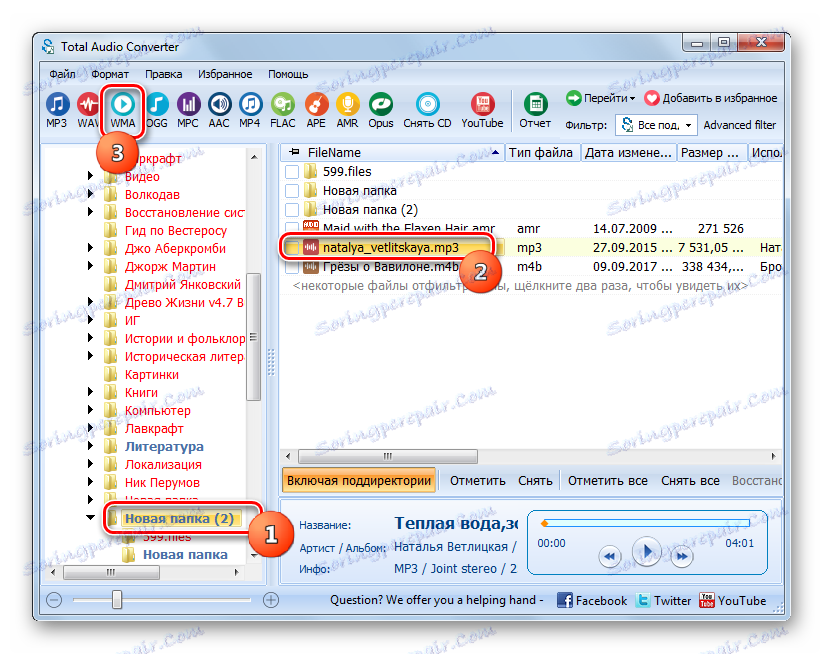

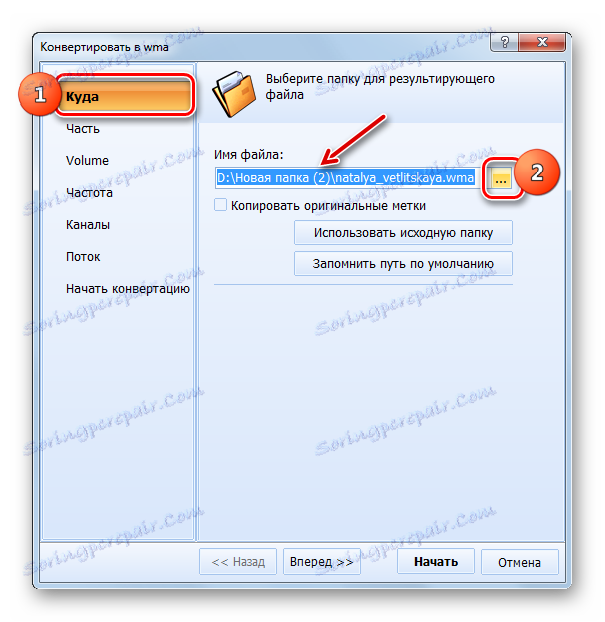
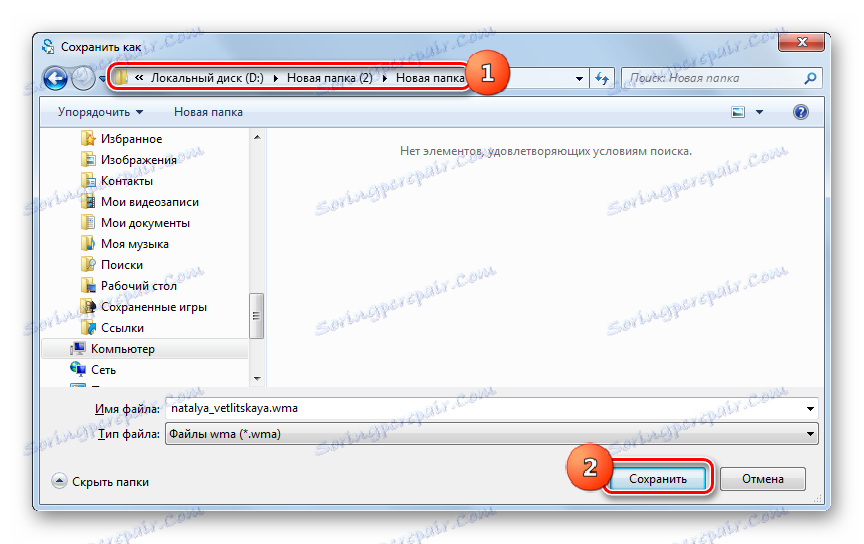
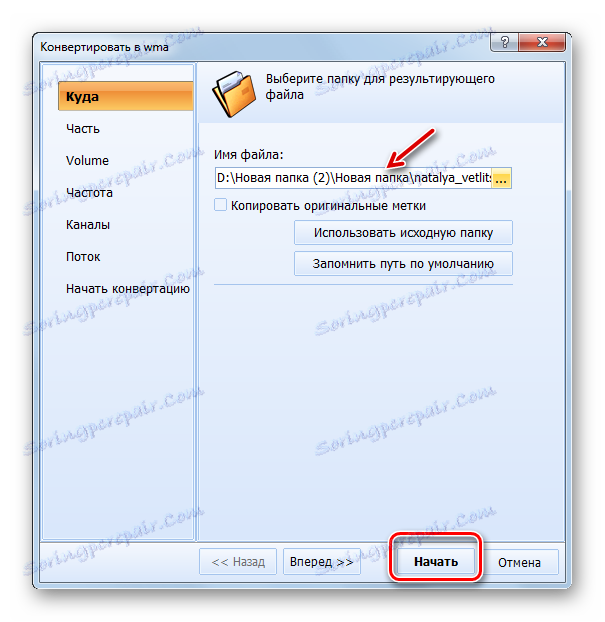
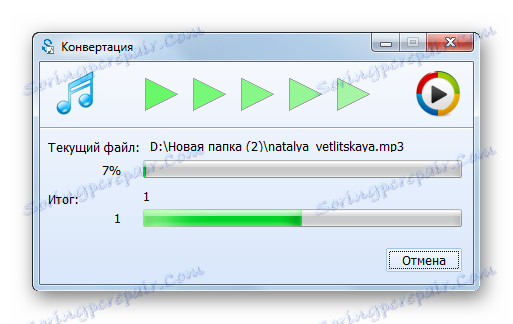
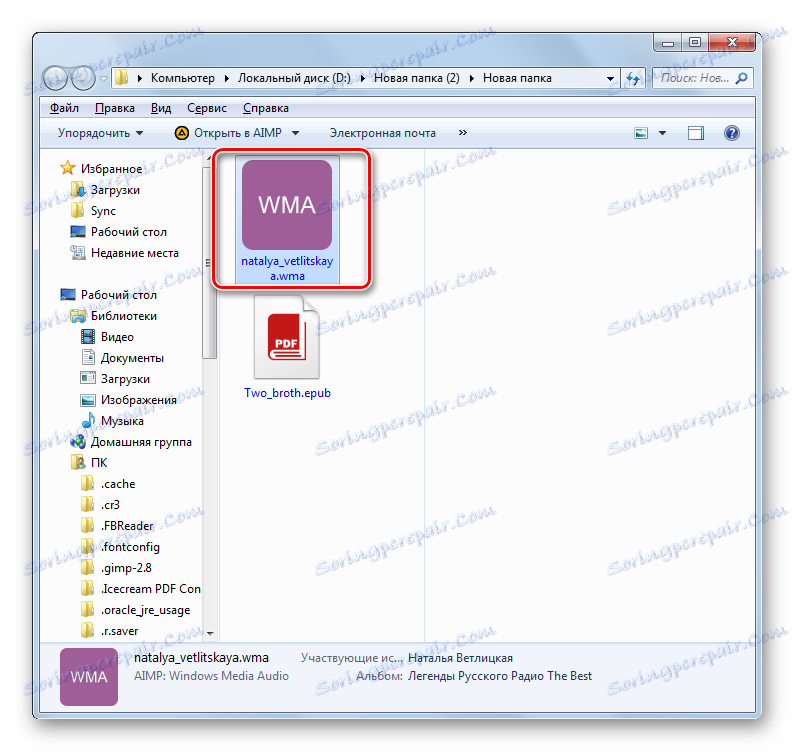
Główną wadą obecnej metody jest to, że wersja próbna Total Audio Converter ma znaczące ograniczenia.
Metoda 2: Formatuj fabrykę
Następny program, który wykonuje konwersję z MP3 na WMA, jest nazywany Formatuj fabrykę i jest uniwersalnym konwerterem.
- Rozpocznij format faktoringowy. Kliknij nazwę bloku "Audio" .
- Wyświetlana jest lista formatów audio. Kliknij ikonę ze słowem "WMA" .
- Zostanie wykonane przejście do okna parametrów formatowania WMA. Musisz określić plik do przetworzenia przez program. Kliknij Dodaj plik .
- W wyświetlonym oknie przejdź do miejsca, w którym znajduje się plik MP3. Po wybraniu żądanego pliku kliknij "Otwórz" . W razie potrzeby możesz wybrać kilka obiektów.
- Wybrany plik i ścieżka do niego zostaną wyświetlone na liście materiałów przygotowanych do konwersji w oknie ustawień. Możesz także określić katalog, w którym transformacja będzie całkowicie. Adres tego katalogu jest zarejestrowany w polu "Folder docelowy" , jeśli chcesz go zmienić, kliknij "Zmień" .
- Otworzy się "Przeglądaj foldery" . Przejdź do katalogu, w którym chcesz zapisać przetworzoną wersję pliku audio WMA. Zastosuj "OK" .
- Ścieżka do wskazanego folderu pojawi się w pozycji "Folder docelowy" . Teraz możesz wrócić do głównego okna aplikacji. Kliknij OK .
- Wiersz w głównym oknie aplikacji wyświetla zadanie utworzone w parametrach WMA, gdzie nazwa pliku źródłowego jest wskazana w kolumnie "Źródło" , kierunek konwersji w kolumnie "Status" , adres folderu wyjściowego w kolumnie "Wynik" . Aby rozpocząć konwersję, wybierz ten wpis i naciśnij "Start" .
- Rozpoczęto procedurę konwersji. Dla jego postępu nie jest trudno wyśledzić w kolumnie "Stan" .
- Po zakończeniu operacji wartość w kolumnie Stan zmienia się na Gotowe .
- Aby otworzyć lokalizację przekonwertowanego formatu WMA, wybierz nazwę i kliknij "Zakończ folder" w panelu.
- Otworzy się okno "Explorer" w folderze, w którym znajduje się ostateczny WMA.
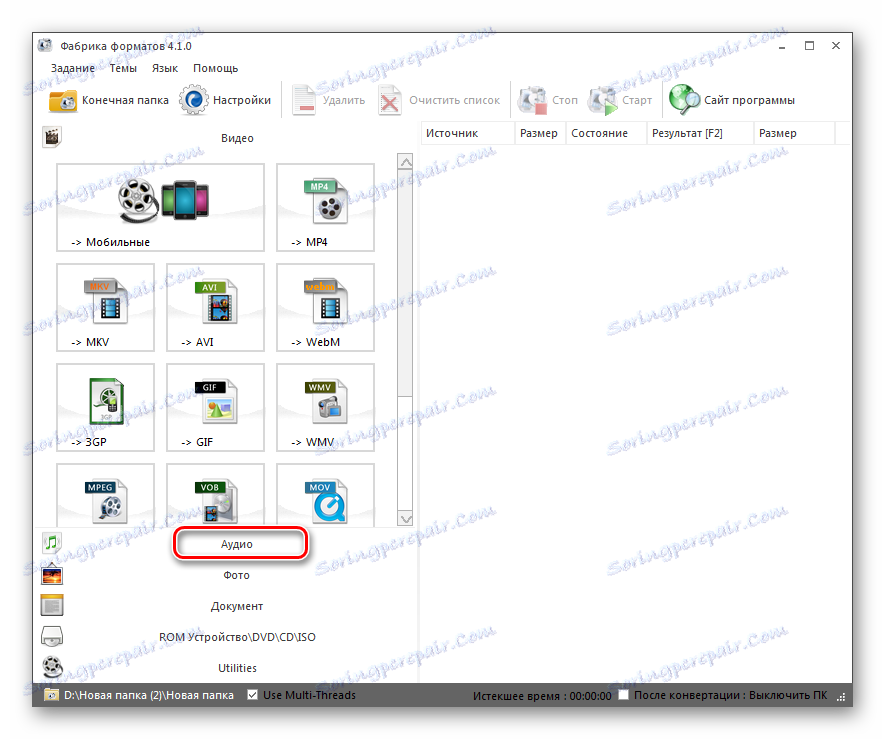
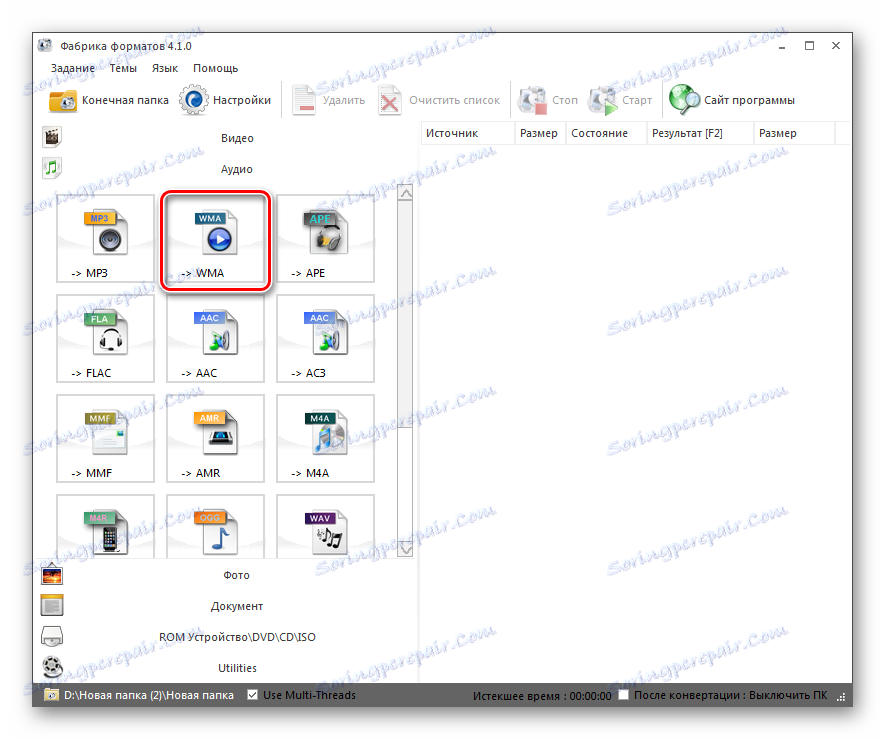
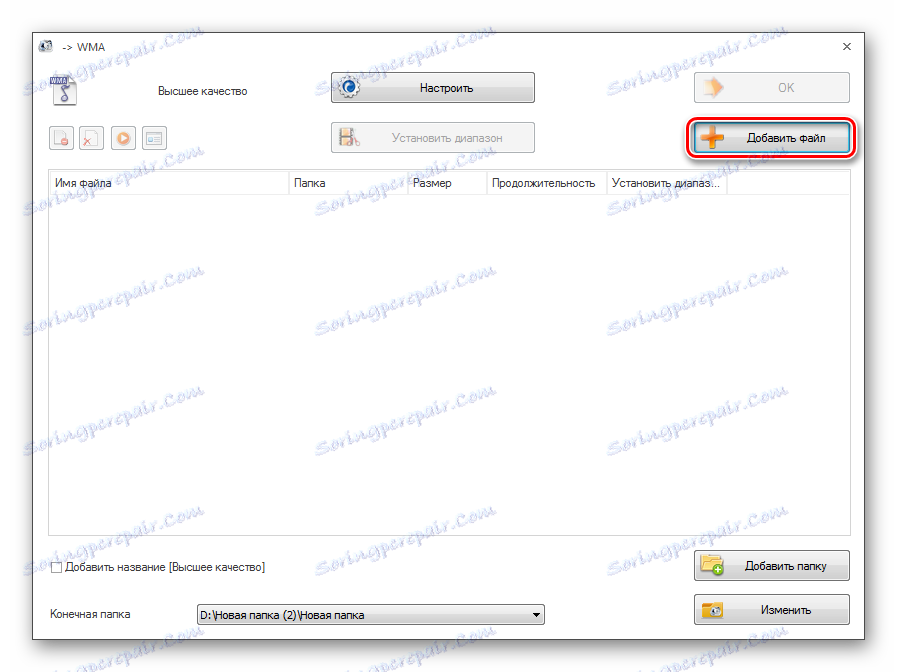
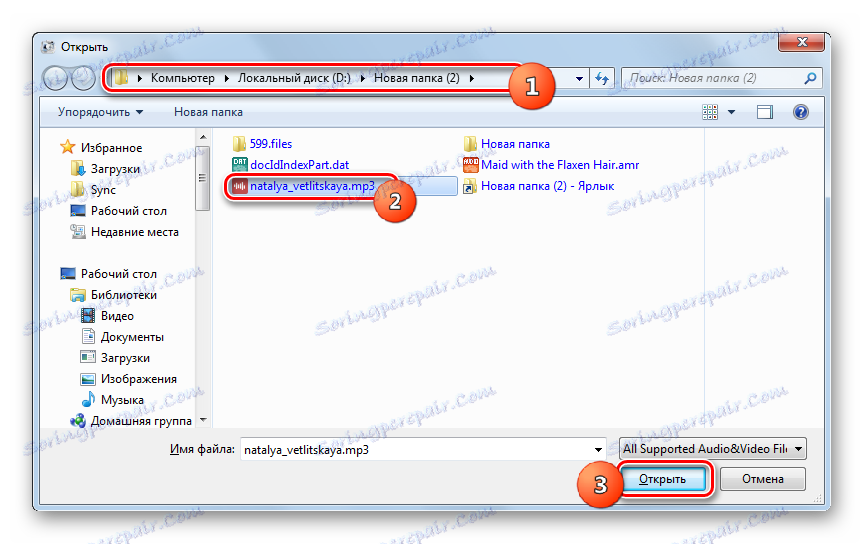
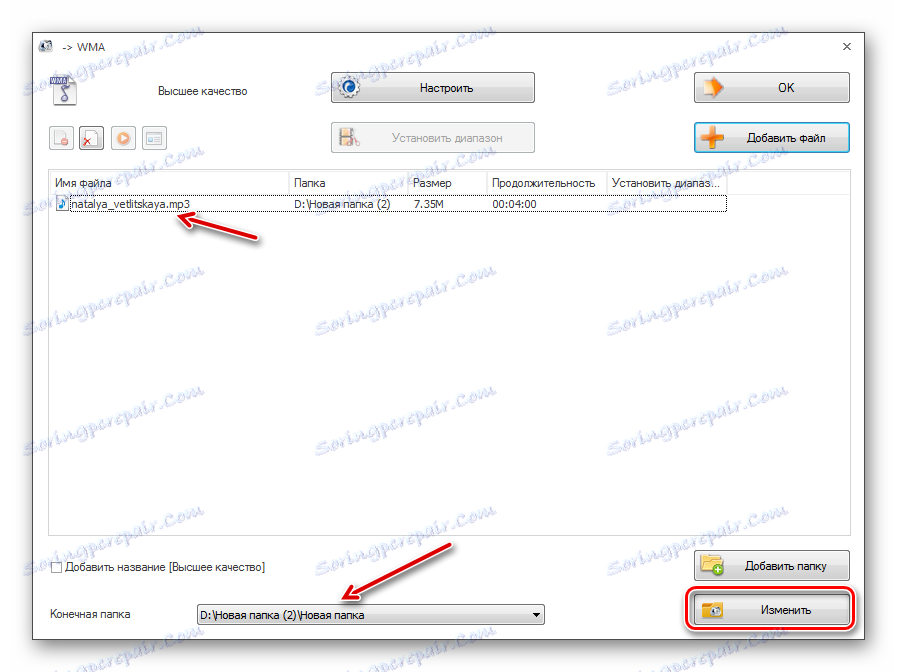
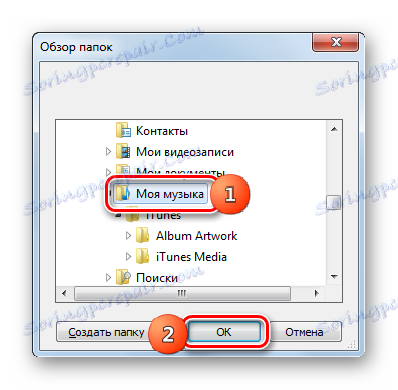

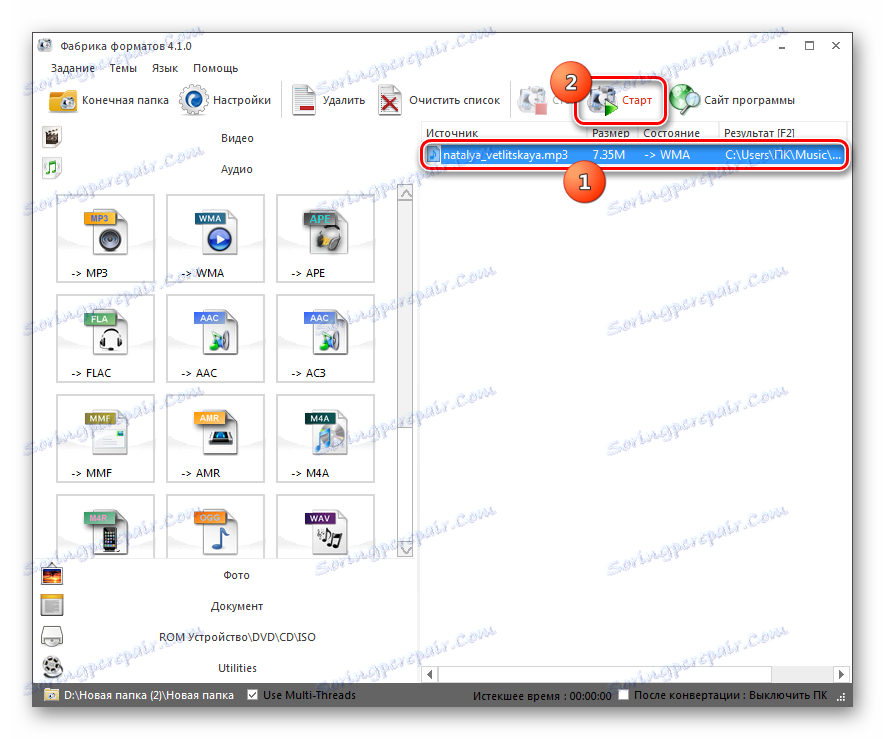
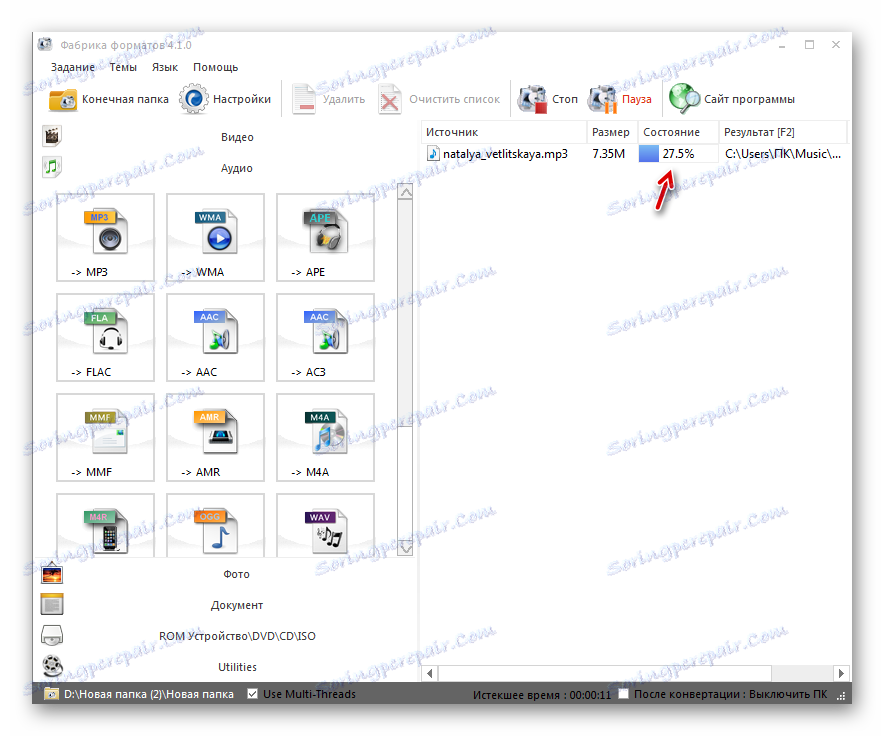
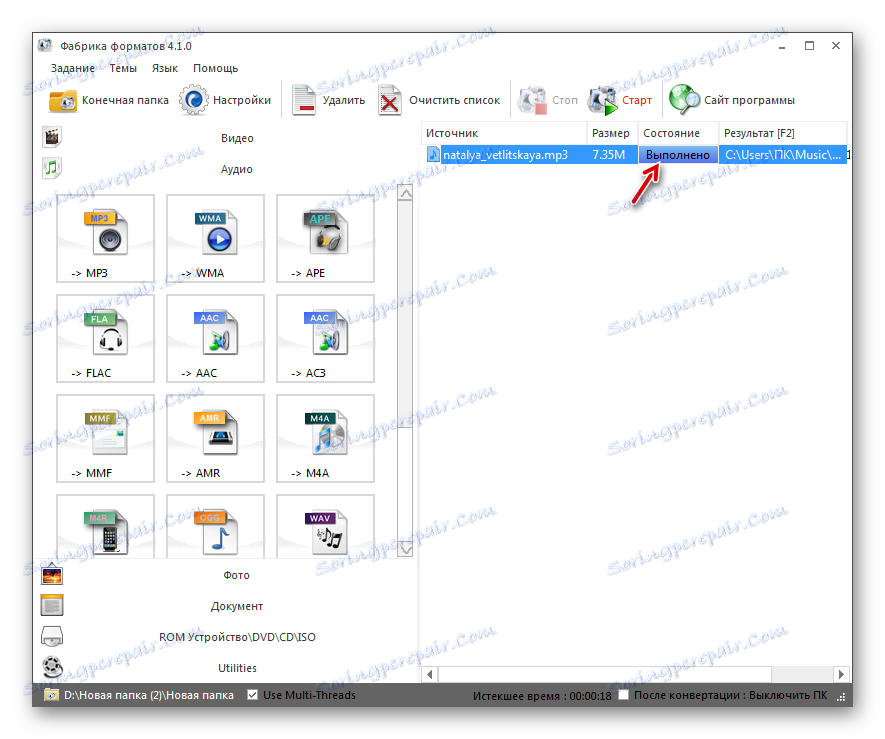
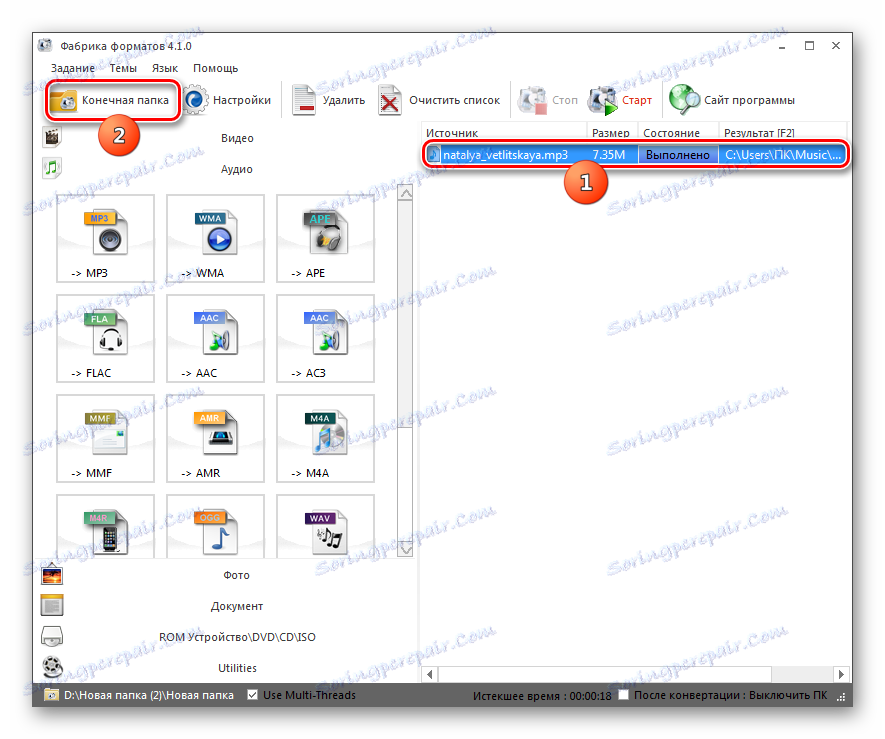
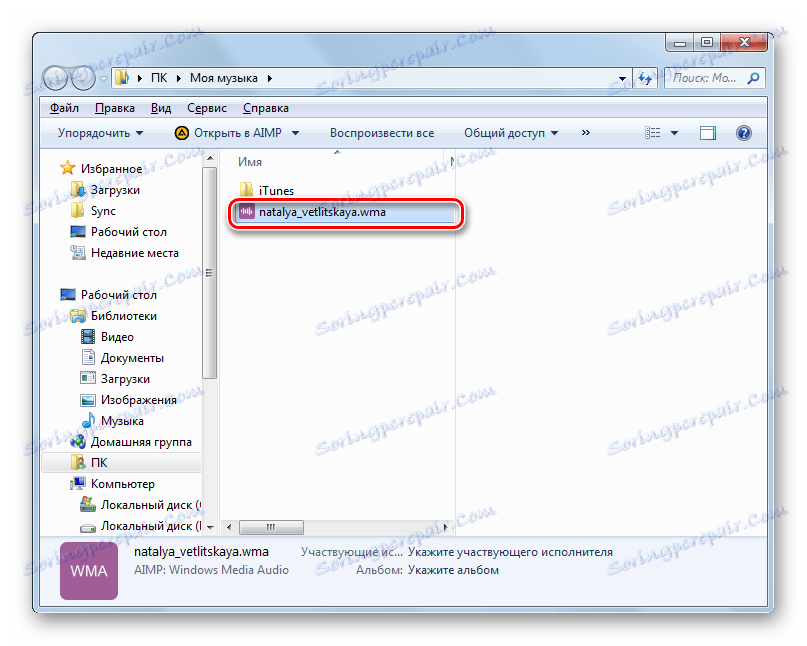
Ta metoda jest dobra, ponieważ pozwala na konwersję grupy plików na raz, a poza tym, w przeciwieństwie do akcji z poprzednim programem, jest całkowicie darmowa.
Metoda 3: dowolny konwerter
Następująca aplikacja, zdolna do realizacji określonego zadania - konwertera plików multimedialnych Any Video Converter .
- Uruchom konwerter Eni. Kliknij na napis w środku "Dodaj lub przeciągnij pliki" .
- Powłoka otwierająca jest aktywowana. Wejdź do katalogu, w którym znajduje się źródło MP3. Zaznaczając to, kliknij "Otwórz" .
- Wybrany plik zostanie wyświetlony na głównej stronie programu na liście plików przygotowanych do transformacji. Teraz wybierz ostateczny format konwersji. Aby to zrobić, kliknij obszar po lewej stronie przycisku "Konwertuj!" .
- Otwiera rozwijaną listę formatów podzielonych na grupy. Po lewej stronie tej listy kliknij ikonę Pliki audio . Następnie na liście wybierz pozycję "WMA Audio" .
- Aby określić folder, w którym zostanie sformatowany plik audio, przejdź do parametrów "Ustawienia podstawowe" . W polu "Katalog wyjściowy" rejestrowana jest ścieżka do folderu wynikowego. W razie potrzeby zmień ten katalog, kliknij ikonę na obrazie katalogu.
- Pojawiło się narzędzie "Przeglądaj foldery" . Zaznacz katalog, w którym chcesz wysłać odebraną WMA. Kliknij OK .
- Przypisany adres zostanie wprowadzony w polu "Katalog wyjściowy" . Możesz rozpocząć ponowne formatowanie. Kliknij "Konwertuj!" .
- Przetwarzanie jest wykonywane, którego dynamika jest wyświetlana za pomocą wskaźnika.
- Po jej zakończeniu rozpoczyna się "Explorer" . Zostanie on otwarty dokładnie w katalogu, w którym znajduje się odebrana WMA.
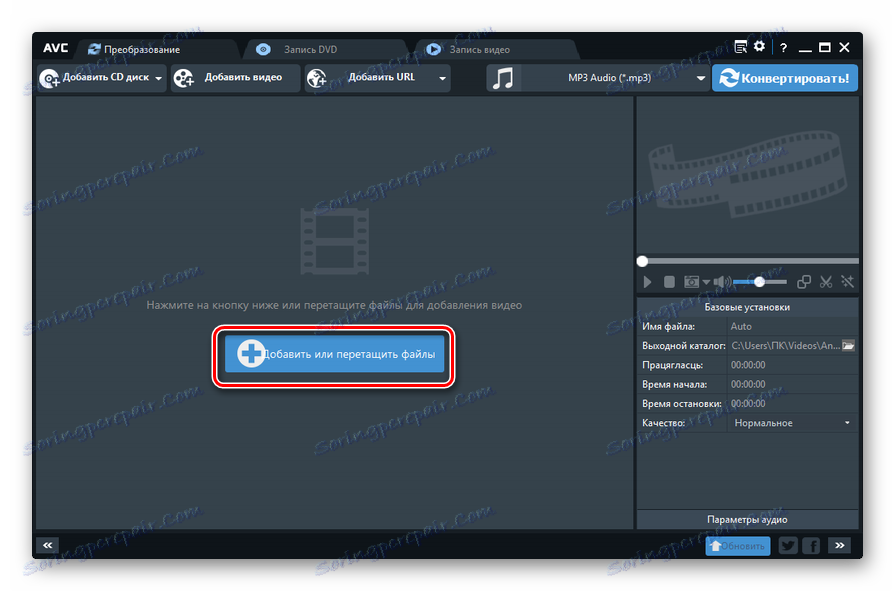
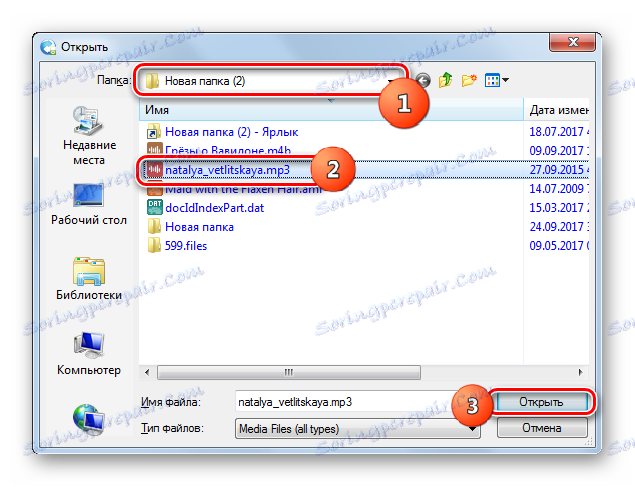
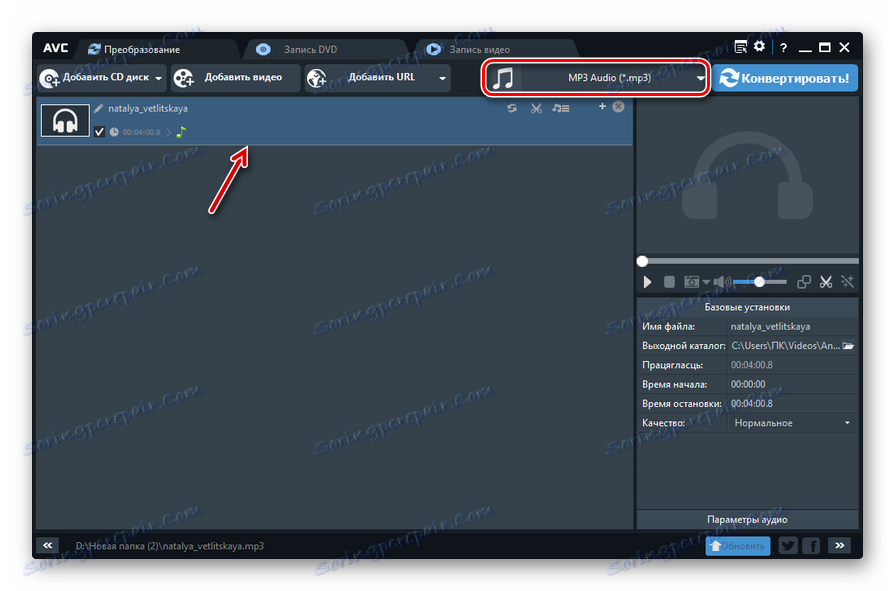
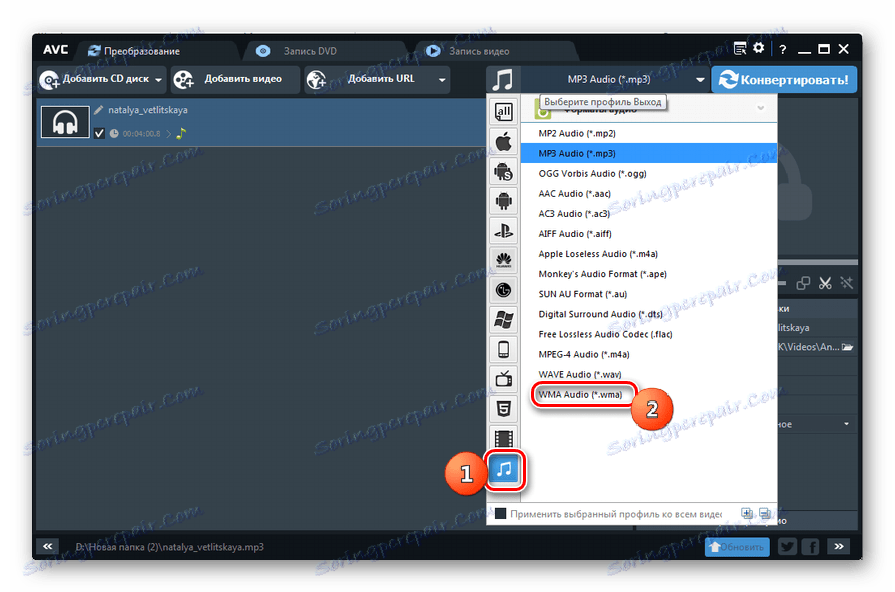
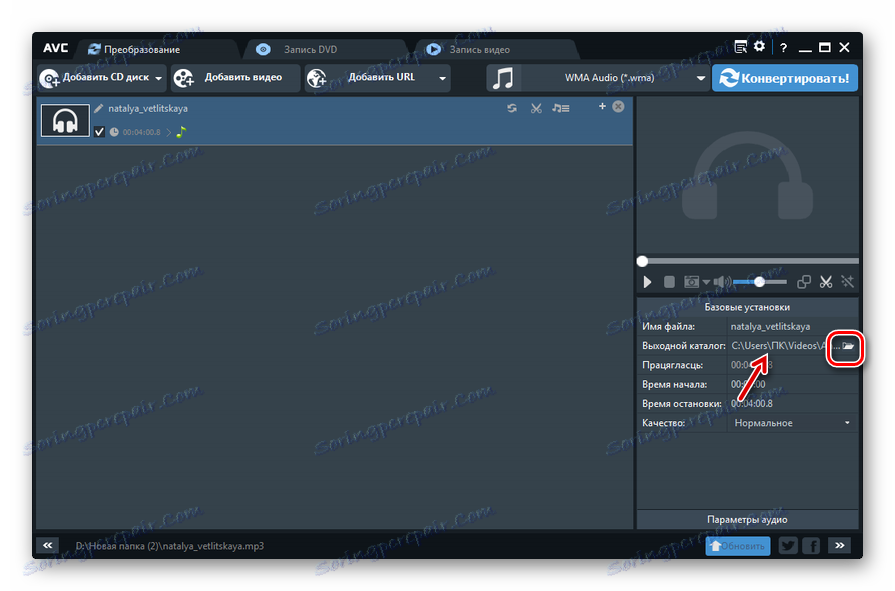
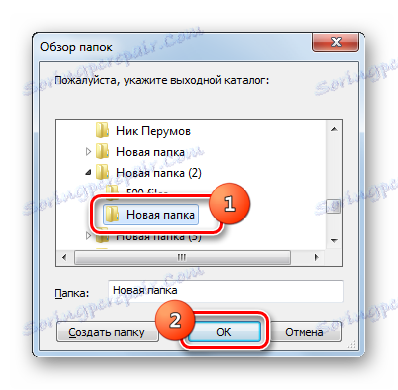

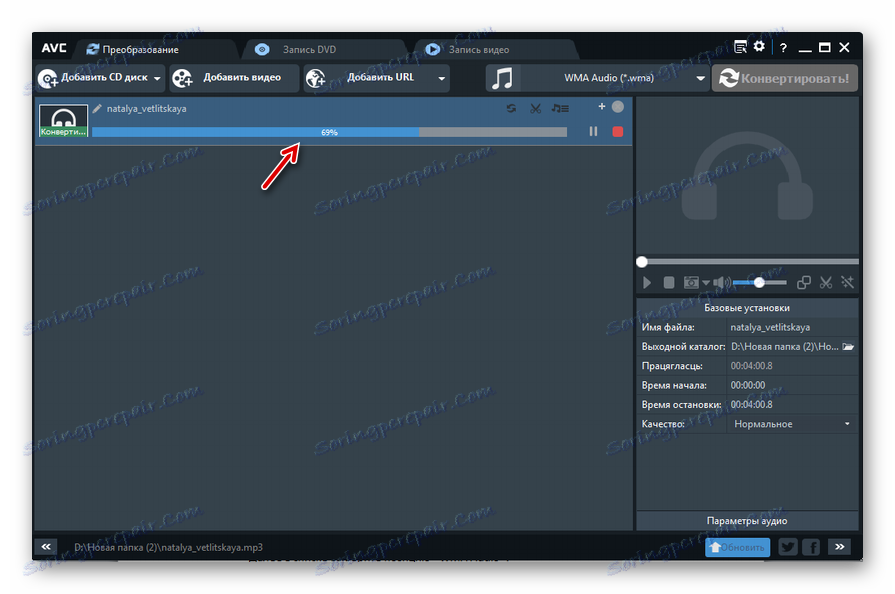
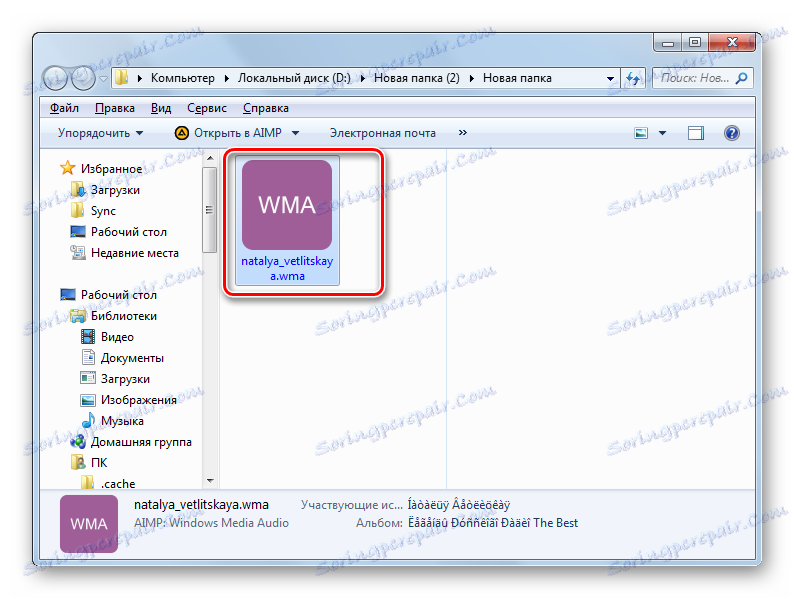
Metoda 4: Freemake Audio Converter
Poniższy konwerter został zaprojektowany specjalnie do konwersji plików audio i ma nazwę Freemake Audio Converter .
- Uruchom aplikację. Najpierw wybieramy źródło do przetwarzania. Naciśnij "Audio" .
- Otworzy się okno wyboru. Wprowadź docelowy katalog przechowywania plików MP3. Po nazwie pliku kliknij "Otwórz" .
- Teraz przypisany plik audio jest wyświetlany na liście do konwersji. Aby określić kierunek formatowania, wybierz ten element na liście i kliknij ikonę "WMA" w dolnej części okna.
- Okno "Opcje konwersji w WMA" jest aktywne. Większość ustawień można pozostawić bez zmian. W razie potrzeby z listy "Profil" można wybrać poziom jakości końcowego pliku audio. W polu "Zapisz w" wyświetlany jest adres folderu zapisywania. Jeśli nie podoba ci się ten katalog, kliknij przycisk, w który wpisana jest elipsa.
- Narzędzie Zapisz jako zostało aktywowane. Użyj go, aby przejść do miejsca, w którym chcesz zapisać plik audio, i kliknij "Zapisz" .
- Wybrana ścieżka jest zarejestrowana w elemencie "Zapisz w" . Aby aktywować transformację, kliknij "Konwertuj" .
- Trwa konwersja, której wynik zostaje umieszczony w folderze przypisanym wcześniej przez użytkownika.
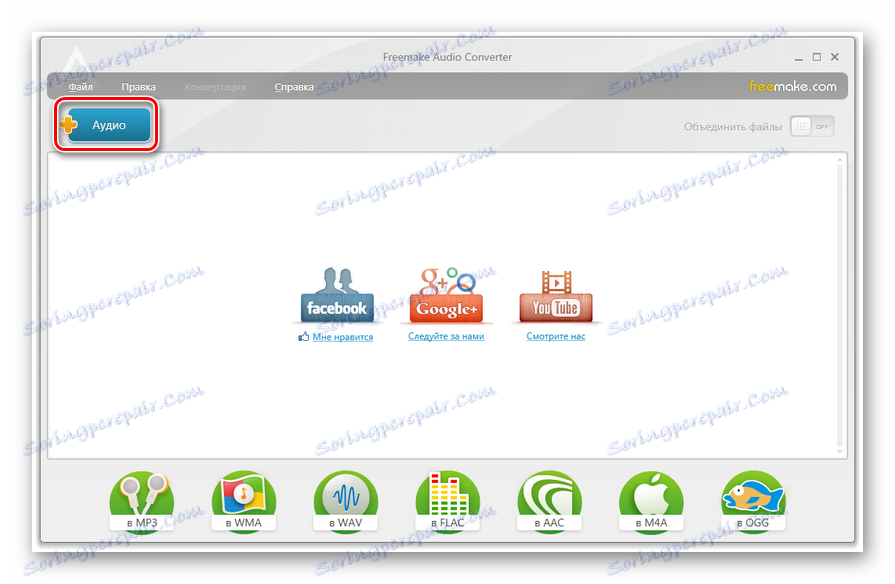
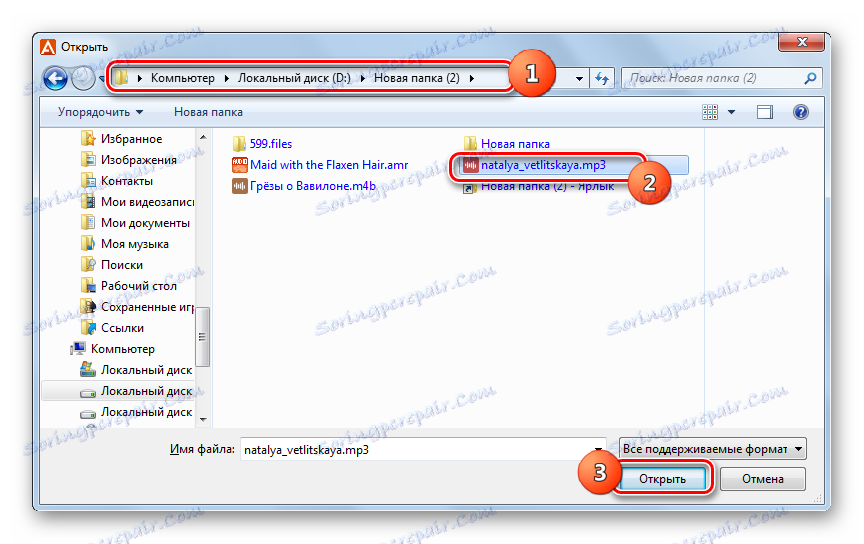
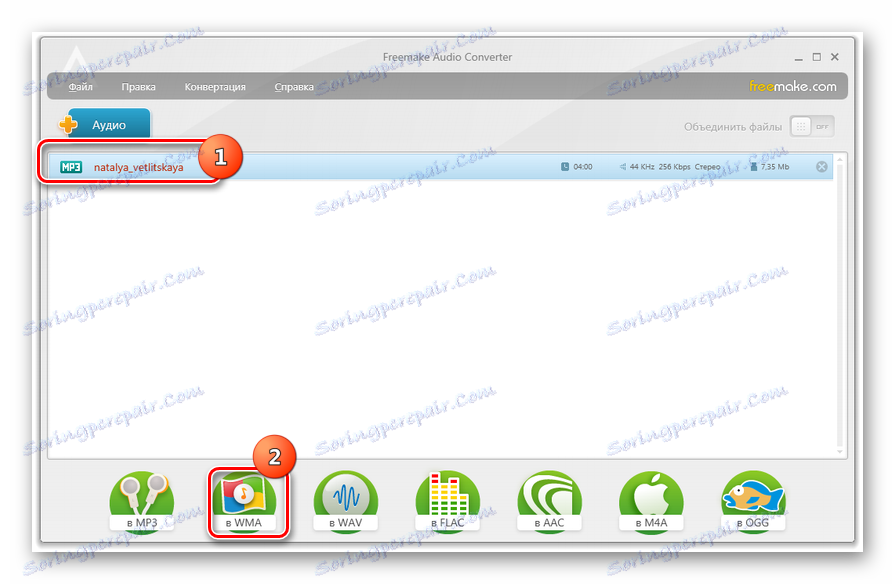
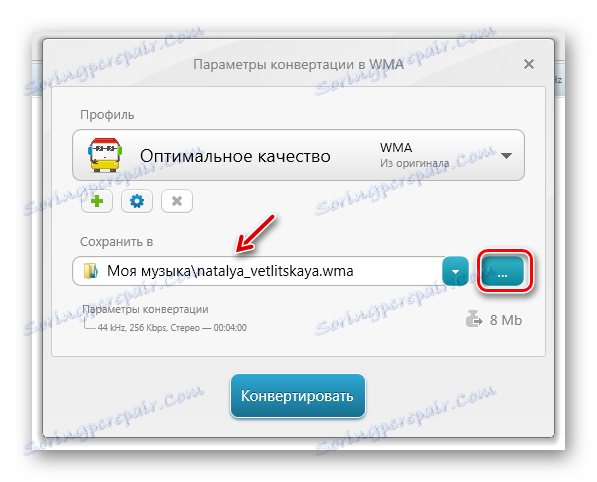

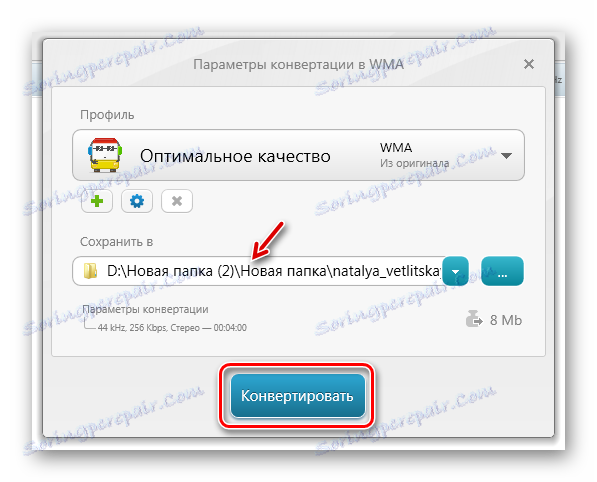
"Minusem" obecnej metody jest to, że bezpłatna kopia programu Freemake Audio Converter przetwarza tylko pliki audio, które trwają mniej niż trzy minuty. Aby przetwarzać dłuższe filmy, musisz zainstalować płatną aplikację.
Aby przekonwertować MP3 na obiekty z rozszerzeniem WMA, użytkownik może, korzystając z wielu programów konwerterowych. Niektóre z nich są całkowicie bezpłatne, podczas gdy inne zapewniają pełną funkcjonalność tylko za opłatą. Istnieją inne aplikacje do ponownego formatowania w badanym kierunku, ale zdecydowaliśmy się na najbardziej popularne i znane.
